Требования к умениям и навыкам
Должен знать: возможности по работе с таблицами в Word.
Должен уметь: создавать таблицы, заполнять их и обрамлять.
Охрана труда
- Начинайте работу на ПК при отсутствии явных повреждений своего рабочего места
- Прекратите работу при появлении необычного звука, запаха или самостоятельного выключения компьютера и немедленно сообщите об этом преподавателю.
В случае возникновения нестандартной ситуации немедленно прекратите работу с компьютером
Оснащение рабочего места
Персональныйкомпьютер с выходом в интернет, мультимедиапроектор, интерактивная доска, видеоролик «Проверка правописания», презентации 28
Литература
Контрольные вопросы при допуске к работе
1) Какие признаки указывают на то, что текст является гиперссылкой?
2) Какой вид принимает указатель мыши при работе с гиперссылкой?
.. Методические указания
Изучите теоретический материал. См. папку ПЗ 20
Порядок выполнения работы
Задание 1 . Откройте в своей папке папку ПЗ20. В папке этой папке создайте 7 документов Word. Дайте имя этим документам:
Документ Содержание
Документ Укроп
Документ Анис
Документ Мелисса
Документ Мята
Документ Фенхель
Документ Базилик
Скопируйте тексты (7 текстов) в эти 7 документов
В Документ Содержание скопируйте
Укроп
Анис
Мелисса
Мята
Фенхель
Базилик
В документ Укроп скопируйте
|
|
|
Укроп выращивают для получения молодой зелени, которую используют как в свежем, так и в консервированном виде. В укропе содержится витамин С и эфирные масла. ОН возбуждает аппетит, обладает мочегонными свойствами и устраняет пучение живота.
Документ Анис
Анис используется в медицине многие тысячелетия. Семена или эфирные масла аниса - составной компонент лекарств против кашля и простуды. В значительной степени он употребляется при изготовлении кондитерских изделий, печения, при консервировании овощей и производстве ликеров. Аналогичными свойствами обладает и фенхель, который легче выращивать, а по своим качествам он не уступает анису.
Документ Мелисса
Лимонный привкус и аромат мелиссы лекарственной определят сферу использования этого растения: там, где требуется лимонная цедра или лимонный сок. В листьях мелиссы содержатся эфирные масла и дубильные вещества. С помощью мелиссы ароматизируют уксус, майонез, мясные блюда, салаты, супы и соусы. Лечебные свойства у мелиссы аналогичны мяте: мелисса предотвращает вздутие кишечника, снижает давление и снимает мигрень. Из свежих и сушеных листочков готовят превосходный освежающий чай.
Документ Мята
|
|
|
Сушеные листья мяты перечной используют при приготовлении самых различных блюд. Она вызывает аппетит, устраняет пучение живота, оказывая тем самым благотворное воздействие на весь пищеварительный тракт, а также устраняет желудочные боли. Мята используется в виде лечебного чая (отваров) прежде всего при заболеваниях печени и желчного пузыря.
Документ Фенхель
Фенхель (укроп аптечный) - распространенная приправа. Помимо использования в домашнем хозяйстве, он применяется в пищевой промышленности при выпечке печения и кондитерских изделий. Эфирные масла, содержащие в фенхеле, благотворно действуют на пищеварительный тракт.
Документ Базилик
Базилик не зря именуется Душистым – зацветая в летние месяцы, он источает вокруг себя прекрасный аромат. Этот сильный запах возможен благодаря эфирному маслу, которое содержится в надземной части растения, особенно в период отрастания зелени. В зависимости от сорта базилика, количество эфирного масла может колебаться от 0,2% до 1,5%.
Эфирное масло базилика имеет сложный состав, в нем содержится и камфора, и метилхавинол, цинеол, оцимен, линалоол, сапонин, дубильные вещества, каротин, сахара, фитонциды, рутин и витамины С, РР, В2.Сто грамм базилика содержат 2 грамма жира и 319 килокалорий.
|
|
|
Задание 2.Свяжите эти тексты в гипертекст, так, чтобы со страницы содержание были гиперссылки на другие страницы. Для этого в первом тексте Содержание выделить слово «укроп». В меню Вставка выбрать команду Гиперссылка. На экране появится окно диалога Добавление гиперссылки, в котором нужно найти необходимый файл. Щелкните по кнопке ОК, и слово «укроп» изменит цвет и станет подчеркнутым. Повторить эти действия для слов: анис, мелисса - из первого документа, а затем для названия овощей, встречающихся в других документах. Названия каждого овоща связывайте с названием соответствующего файла.
Задание 3.Создайте новый документ с именем Овощи. Скопируйте все 7 текстов в один текстовый документ, расположив все виды культур постранично. Итого будет 7 страниц в одном документе. «Содержание» будет первым листом.. Сделайте гиперссылки, для этого из содержания на другие страницы:
- Создайте закладки: необходимо выделить объект Укроп,
Выбрать «Вставка», выбрать «Закладка».
В появившемся окошке «Закладка» необходимо задать имя новой закладке, после чего нажать кнопку «Добавить». Имя закладки должно обязательно начинаться с буквы, и при использовании нескольких слов не допускается использование пробелов
|
|
|
Так нужно поставить закладки на каждый овощ
Далее перейти не страницу Содержание---выделить Укроп - вставка--- Гиперссылка- Закладка –Укроп- ОК
Так проделать с каждым овощем
Проверить работу гиперссылок
Задание 4. Оформите вашу рабочую тетрадь по этому же образцу.. Для этого:
1. На 2-й странице вашей Рабочей тетради оформите страницу Содержание (можно вручную, можно автоматически)
2. Перечислите на этой все практические работы
ПРАКТИЧЕСКОЕ ЗАНЯТИЕ № 1
ПРАКТИЧЕСКОЕ ЗАНЯТИЕ № 2 и т.д..
3. Поставьте гиперссылки в содержании, предварительно поставив закладки на страницах расположения этих Практических занятий
Ответьте на вопросы:
1) На примере этой работы поясните, как реализуются гиперсвязи на разных уровнях.
2) Где чаще всего вам приходится сталкиваться с гиперссылками?
3) Что является аналогами закладок и гиперссылок в книгах, в энциклопедиях?
ПРАКТИЧЕСКОЕ ЗАНЯТИЕ № 20
Тема Возможности динамически (электронных таблиц).
Наименование работы: Использование различных возможностей динамических электронных таблиц
Цель работы: Получить представление о вычислительных процессах в ЭТ и отработать навыки выполнения формул, вставки функций, логических операций и табулирования функции.
Литература
Угринович Н.Д. Информатика. (СПО): учебник . — Москва: КноРус, 2018. — с. 113-117
Контрольные вопросы при допуске к работе
1. Как сделать так, чтобы табличные данные, содержащиеся в ячейках, полностью помещались бы по ширине столбца?
2. Как посмотреть и отредактировать формулу содержащуюся в ячейке?
Методические указания
Изучите теоретический материал. См. папку ПЗ 21
ПОРЯДОК РАБОТЫ
Задание 1. Ввод и редактирование текста и числовых данных.

1. Создать папку ПЗ 21. В папке создать документ MS Excel с именем ведомость . Ввести на первом рабочем листе книги следующие данные, начиная с ячейки А1. Завершать ввод клавишей Enter.
2. Сравнить действия при нажатии клавиш Enter и Tab.
3. Числа в первом столбце ввести с использованием маркера заполнения:
а. в ячейку A3 ввести 1;
б. в ячейку А4 ввести 2;
в. выделить диапазон АЗ:А4, появится маркер заполнения;
г. передвинуть указатель мыши к маркеру заполнения, он примет вид черного крестика;
д. протащить маркер заполнения вниз и отпустить кнопку мыши.
4. При необходимости внести исправления следующим образом:
а. выделить ячейку, дважды щелкнуть, в ячейке появится курсор;
б. выделить ячейку, щелкнуть по строке формул, в ней появится курсор, править в строке формул. (Для удаления символов использовать клавиши Del или Backspace).
5. Отрегулировать ширину столбцов вручную:
а. подвести указатель мыши к правой границе заголовка столбца, он примет вид двунаправленной стрелки, протащить край заголовка вправо до установления нужной ширины;
б. дважды щелкнуть на правой границе заголовка столбца - ширина будет установлена по самой длинной записи.
в. Дадим имя листу 1 Оклад
6. Сохранить файл с названием Ведомость 1.xls в своей папке

Задание 2. Форматы ячеек и диапазонов.
1. В файле с названием Ведомость в ячейку D2 ввести текст "Дата рождения". В ячейки D3:D8 ввести даты рождения. Ввод в каждой ячейке завершать нажатием клавиши Enter.
2. Поочередно выделить рамкой ячейки диапазона D3:D8 и проверить вид представления даты в строке формул командой меню Главная –Число.
3. Выделить диапазон СЗ:С8, выполнить команду меню Главная –Число и выбрать формат Денежный с двумя знаками после запятой и обозначением р. (рубли).
4. Сохранить изменения в документе командой меню Файл/Сохранить.
Задание 3
. На листе 2 в файле Ведомость создать таблицу, показанную на рисунке.
| A | B | C | D | |
| 1 | Среднегодовая численность работающих | |||
| 2 | Категории должностей | Механический цех | Сборочный цех | Всего |
| 3 | Рабочие | 295 | 308 | |
| 4 | Ученики | 15 | 12 | |
| 5 | ИТР | 14 | 15 | |
| 6 | Служащие | 12 | 14 | |
| 7 | МОП | 5 | 4 | |
| 8 | Пожарно-сторожевая охрана | 4 | 6 | |
| 9 | ИТОГО: | |||
Алгоритм выполнения задания.
1. В ячейку А1 записать Среднегодовая численность работающих, завершение записи - Enter или стрелки курсора.
2. В ячейку А2 записать Категории должностей.
3. Увеличить ширину столбца А так, чтобы запись появилась в ячейке А2, для этого подвести указатель мыши на границу между заголовками столбцов А и В, указатель примет вид двунаправленной стрелки ↔, с нажатой левой кнопкой передвинуть границу столбца.
4. В ячейки B2, C2, D2 записать соответственно Механический цехСборочный цех Всего.
5. Отформатировать текст в строке 2 по центру, для этого выделить ячейки А2:D2 с нажатой левой кнопкой мыши, выполнить команду По центру на панели инструментов Стандартная или выполнить команду Формат/Ячейки/Выравнивание, в поле «по горизонтали» выбрать «по центру», щёлкнуть ОК.
6. В ячейки А3:А8 записать наименование должностей, а в А9 написать ИТОГО:
7. Подобрать ширину столбца А так, чтобы запись поместилась в ячейке А8, действия аналогичны п. 3.
8. Отформатировать текст в ячейке А9 по правому краю,
9. В ячейки В3:С8 записать цифровые данные по численности.
10. Произвести суммирование численности по Механическому цеху, для этого выделить ячейку В9, выполнить команду ∑ (Автосумма) на панели инструментов Стандартная.
11. Произвести суммирование численности по Сборочному цеху, повторив действия п.10 для ячейки С8.
12. Произвести суммирование численности по категории Рабочие, для этого выделить ячейку D3, выполнить команду ∑ (Автосумма).
13. Произвести суммирование численности по всем остальным категориям должностей, повторяя действия по п. 12.
14. При выполнении команды ∑ (Автосумма) в некоторых ячейках столбца D происходит автоматическое выделение не строки слева от ячейки, а столбца над выделенной ячейкой. Для изменения неверного диапазона суммирования необходимо при появлении пунктирной рамки выделить нужный диапазон ячеек с нажатой левой кнопкой мыши, нажать Enter .
15. В ячейке D9 подсчитать общую численность работающих, выполнив команду ∑(Автосумма) и указывая нужный диапазон с помощью мыши.
16. Отформатировать заголовок таблицы, для этого выделить ячейки А1:D1, выполнить команду Объединить и поместить в центре (кнопка ←а→ на панели инструментов Форматирование).
Оформить рамку таблицы, для этого выделить всю таблицу (А1:D9), выполнить команду выбрать
Дайте имя листу 2 Среднегодовая численность
Задание 4. Дайте имя листу 3 Оклад, оформите таблицу. Посчитайте с помощью формул общую сумму оклада. Заполните последний столбец таблицы данными, задав ему процентный формат.
| Ф.И.О. | Должность | Оклад | % от общей суммы оклада | |
| 1 | Иванов И.И. | директор | 25 000,00р. | |
| 2 | Петров И.И. | бухгалтер | 13 500,00р. | |
| 3 | Сидорова Б.Ю. | Ст. продавец | 6 800,00р. | |
| 4 | Васильева О.М. | продавец | 6 500,00р. | |
| 5 | Зимина Н.В. | продавец | 5 500,00р. | |
| 6 | Семенова Г.Л. | уборщица | 4 500,00р. | |
| 7 | Печкин Р.Л. | сторож | 4 300,00р. |
Контрольные вопросы и дополнительные задания
1. Назовите основные приемы редактирования?
2. Как отменить выделение фрагмента таблицы?
ПРАКТИЧЕСКОЕ ЗАНЯТИЕ № 21
Тема Возможности динамически (электронных таблиц)
Наименование работы: Системы статистического учета (бухгалтерский учет, планирование и финансы, статистические исследования).
Цель работы: усвоить знания о вычислительных процессах в ЭТ, отработать навыки выполнения сортировки и фильтрации данных
Порядок выполнения работы

шлЗадание 1. Откройте папку ПЗ 22. Создайте папку ПЗ 21, в ней документ MSExcel с именем Статистика Дайте имя листу 1 ДИНАМИКА ,Оформите таблицу динамики розничных цен и произвести расчет средних значений.
1. Произведите расчет изменения цены в колонке Е по формуле
Изменение цены = Цена на 01.06.2015 / Цена на 01.04.2015
2. Рассчитайте средние значения по колонкам, пользуясь мастером функцийfx . Функция СРЗНАЧ находится в разделе «Статистические».
3. В ячейке А2 задайте функцию СЕГОДНЯ, отображающую текущую дату, установленную в компьютере (Формулы / Вставить функцию / Дата и Время / СЕГОДНЯ)
Задание 2.На листе 2 с именем ИЗМЕНЕНИЯ создайте таблицу количества рабочих дней наемных работников и произвести расчет средних значений.
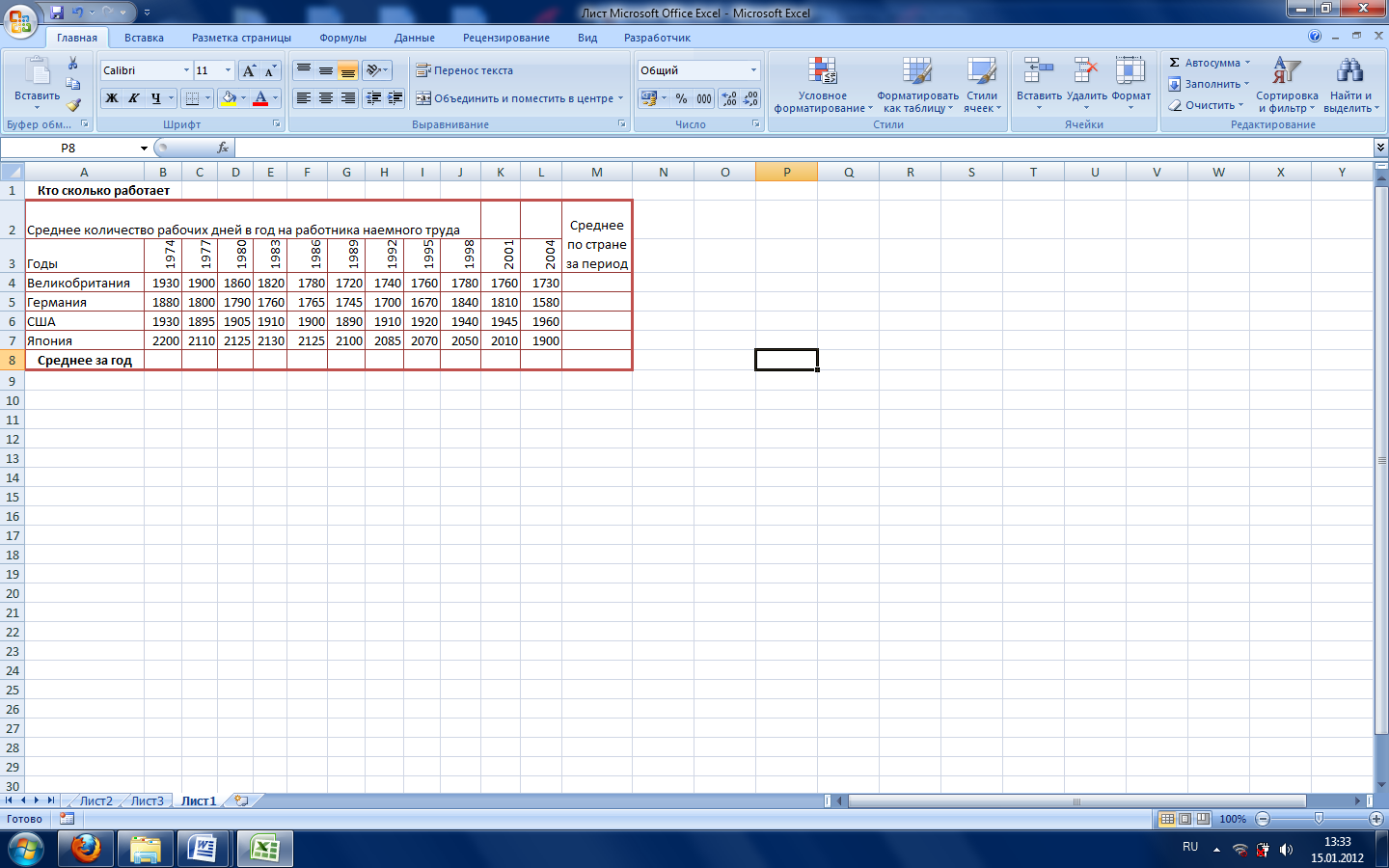
1. Изменение направления текста на вкладке Выравнивание окна Формат ячеек…
2. Произвести расчет средних значений по строкам и столбцам с использованием функции СРЗНАЧ.
Задание 3.На листе 3 с именем ПРЕМИЯ создайтетаблицу расчета премии за экономию горючесмазочных материалов (ГСМ). Используйте применение функции ЕСЛИ при проверке условий.

Для расчета премии используйте функцию ЕСЛИ:
- В первой строке Лог_выражение задайте условие С4>D4
- Во второй строке Значение_если_истина напишите Е4*0,25
- В третьей строке Значение_если_ложь напишите 0
Произведите сортировку по столбцу фактического расходования ГСМ по возрастанию.(в меню Данные / команду Сортировка / по столбцу / по возрастанию)
Задание 4. На листе 4 с именем Рентабельность создайте таблицу расчета рентабельности продукции. Константы вводить в расчетные формулы в виде абсолютной адресации.

1. При вводе номеров в колонку А используйте прием автозаполнения.
2. Выделите цветом ячейку со значением константы - отпускной цены 57,00р.
3. Произведите расчеты во всех строках таблицы. Формулы для расчета:
- Выпуск продукции = Количество выпущенных изделий * Отпускная цена одного изделия ( =C6*$E$3)
- Себестоимость выпускаемой продукции = Количество выпущенных изделий *Себестоимость одного изделия(=C7*C6)
- Прибыль от реализации продукции = Выпуск продукции - Себестоимость выпускаемой продукции(=C8-C9)
- Рентабельность продукции = Прибыль от реализации продукции / Себестоимость выпускаемой продукции (=C10 / С9). На строку наложите Процентный формат чисел.
Формулы из колонки С скопируйте автокопированием вправо по строке.
Задание 5 . На листе 5 Создайте таблицу расчета дохода сотрудников организации. Константы вводить в расчетные формулы в виде абсолютной адресации.
Подоходный налог = ( Оклад – Необлагаемый налогом доход)* % подоходного налога;
Отчисления в благотворительный фонд = Оклад * % отчисления в благотворительный фонд;
Всего удержано = Подоходный налог – Отчисления в благотворительный фонд;
К выдаче = Оклад – Всего удержано;
 Переименуйте лист, присвоив ему имя «Доход сотрудников».
Переименуйте лист, присвоив ему имя «Доход сотрудников».
Контрольные вопросы:
1. Опишите правила работы с формулами в табличном редакторе MSExcel
2. Опишите возможности меню «Формат ячеек»
Контрольные вопросы
1. Какой командой следует поставить фильтр?
2. Как снять значок фильтра?
3. Каким образом выбрать 5 наибольших данных методом сортировки?
ПРАКТИЧЕСКОЕ ЗАНЯТИЕ № 22
Тема Представление об организации баз данных
Наименование работы: Формирование запросов для работы с электронными каталогами библиотек, музеев, книгоиздания, СМИ в рамках учебных заданий из различных предметных областей. Электронные коллекции информационных и образовательных ресурсов, образовательные специализированные порталы.
Цель работы:у своить знания о методах работы с информационными ресурсами электронных каталогов и научится правильно пользоваться ими
Литература
Угринович Н.Д. Информатика. (СПО): учебник . — Москва: КноРус, 2018. — с. 203-215
Полезные ссылки
http://library.vadimstepanov.ru/ru_catal.htm
Контрольные вопросы при допуске к работе
1. Что такое каталог?
2. Что такое Электронный каталог
3. Что значит Библиографическая база данных
4. Что значит поисковый аппарат электронного каталога библиотеки?
Методические указания
Изучите теоретический материал См. папку ПЗ 23
. Порядок выполнения работы
Задание 1. Найдите определение понятий, используя поисковую систему Интернет
| понятие | определение |
| Электронный каталог | |
| Библиографическая база данных | |
| Поисковый аппарат электронного каталога библиотеки | |
| Ключевые слова |
Задание 2 . Изучите сайт электронного каталога НБ МГУ http://nbmgu.ru/search/ и выполните
поисковые задания, задав по каждому полю самостоятельней запрос в колонке
| № п/п | поле | Запрос | Краткая информация по отчету |
| 1 | 2 | 3 | 4 |
| 1 | Все элементы | ||
| 2 | Автор | Пушкин А.С. | |
| 3 | Заглавие | Отцы и дети | |
| 4 | Ключевые слова (КС) | Ростов-на- Дону | |
| 5 | Расширенный поиск | ||
| КС «Сталинградская битва» + Дата «2008» = литература по Сталинградской битве, вышедшая в 2008 году. | |||
| Автор «Мураками» + Дата «2008» = работы Мураками, вышедшие в 2008 году. | |||
| Автор «Достоевский» + Название «Бесы» = конкретная работа, конкретного автора | |||
| КС «экология» + КС «Волгоград» = литература по экологии Волгограда и Волгоградской области. | |||
| КС «молодежная политика» + КС «США» = литература по молодежной политике в США. |
.Задание 3.Изучине сайт электронного каталога Российской национальной библиотеки http://www.nlr.ru Раздел «Виртуальные выставки». Посетите 3 выставки на ваш выбор и дайте краткое описание
| № | Название выставки | Краткое описание выставки |
| 1 | ||
| 2 | ||
| 3 |
Задание 4. Сформировать электронный каталог книг указанных авторов, используя электронную библиотеку https://www.big-library.net/
| автор | Название книги | раздел | Аннотация | Количество страниц он-лайн книги | Формат и объем эл. книги |
| 1 | 2 | 3 | 4 | 5 | 6 |
| Чарлз Дарвин | Происхождение видов | ||||
| Грин Александр Степанович | Алые паруса | ||||
| Агния Барто | Слон и веревочка | ||||
| Степанов Сергей Владимирович | Великий Столыпин. «Не великие потрясения, а Великая Россия» |
Контрольные вопросы
1. Какие существуют виды поиска?
2. Какие недостатки простого вида поиска?
3. Что значит поле поиск «Персоналия»?
4. Что значит поиск по словосочетанию?
Практическое занятие № 23
Наименование работы: Построение графиков функции
Цель работы: усвоить приемы работы по построению графиков функции
Литература
Угринович Н.Д. Информатика. (СПО): учебник . — Москва: КноРус, 2018. — с. 215-216
Контрольные вопросы при допуске к работе
Методические указания
Изучите теоретический материал. См. папку ПЗ 24
Порядок выполнения работы
Контрольные вопросы при допуске к работе
1. Что означает «табулирование функции»
2. Что означает шаг при построении графика функции?
3. Что означает Точечная диаграмма?
Методические указания
Для построения графика выберите команды Вставка \ Диаграмма
Выберите тип диаграммы График \ вид – развитие процесса во времени или по категориям;
Укажите диапазон данных (элементы легенды) по кнопке Добавить – ячейки столбца В со значениями функции у; перейдите на подписи горизонтальной оси команды изменить довить ячейки столбца А со значениями х (
Порядок выполнения работы
Задание 1. В своей папке создайте папку с именем ПЗ 24
Дата добавления: 2020-04-25; просмотров: 468; Мы поможем в написании вашей работы! |

Мы поможем в написании ваших работ!
